"Ich ziehe es vor, den Kalender in der Monatsansicht zu benutzen, aber dann werden oft nicht alle meine Termine für den betroffenen Tag angezeigt. Stattdessen gibt es ein kleines graues Pfeilsymbol, auf das ich klicken muss, um wirklich alle Termine anzuzeigen. Wenn ich es anklicke, lande ich allerdings wieder in der Tagesansicht.
Gibt es irgendeine Möglichkeit, alle meine Termine in der Monatsansicht anzeigen zu lassen?"
Dieses Problem hängt ganz davon ab, wie viel Platz es auf dem Bildschirm in der Länge noch gibt. Wenn die Termine zu zahlreich sind, um sie im vorhandenen Restplatz anzuzeigen, erhält man den grauen Pfeil, um anzuzeigen, dass es weitere Termine für diesen Tag gibt.
Manche Monate zeigen mehr Termine pro Tag an als andere, das hängt von der Anzahl an Wochen ab, die es in dem jeweiligen Monat gibt.
In der Länge vorhandene Bildschirmfläche optimieren
Um die Bildschirmfläche, die in der Länge vorhanden ist, zu optimieren, können Sie folgende Methoden ausprobieren (diese sind nur einen Katzensprung davon entfernt, eine bessere Bildschirmauflösung zu kreieren).
- Outlook-Fenster maximieren
- Ribbon minimieren (die Toolbar am oberen Rand des Bildschirms)
- Die Liste mit täglichen Aufgaben deaktivieren
Veränderungen in den Kalenderkonfigurationen
Aus den in der Länge vorhandenen Bildschirmplatz zu optimieren, gibt es auch noch weitere Möglichkeiten, die Kalenderkonfigurationen zu ändern:
Zunächst einmal können Sie zur Wochenansicht wechseln.
Sie können allerdings auch die Schriftgröße im Kalender verkleinern:
• Outlook 2007 und frühere Versionen: Im Menü Extras auf Optionen klicken und dann Weitere auswählen. Danach unter Erweiterte Optionen den Punkt Anzeigeoptionen und dort dann unter Schriftart
die Schriftgröße ändern.
• Outlook 2010: Unter dem Menüpunkt Ansicht in der Kategorie Aktuelle Ansicht auf Ansichtseinstellungen klicken. Nachdem Sie Weitere Einstellungen angeklickt haben, können Sie hier die Schriftgröße und die Schriftart verändern.
Weniger Wochen für die Monatsansicht auswählen
Eine weitere Möglichkeit wäre es, weniger Wochen für die Monatsansicht auszuwählen.
Um diese zu tun, klicken Sie mit der Maus auf einen Tag im Tagesnavigator (kleiner Kalender an der Seite). Halten Sie die Maustaste gedrückt und ziehen sie über die Tage, die Sie auswählen wollen. Wenn die Auswahl mehr als eine Woche umfasst, werden die von Ihnen ausgewählten Wochen in der Monatsansicht angezeigt werden.
Um dies zu erreichen, können Sie auch die CTRL-Taste gedrückt halten und an den Beginn der Woche (oder auf die Wochennummern, wenn diese aktiviert sind) klicken, um eine Woche schnell aus- oder abzuwählen.
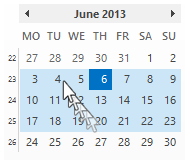
(Kalender als Tagesnavigator und mehreren markierten Wochen)
Leider ist diese Veränderung nicht dauerhaft und die Auswahl muss wiederholt werden, wenn man die Kalenderansicht einmal verlassen hat und sie dann wieder aufruft.


 (4 votes, average: 4,75 out of 5)
(4 votes, average: 4,75 out of 5)
3 Kommentare zu “Die Monatsansicht zeigt nicht alle meine OutlookTermine an”